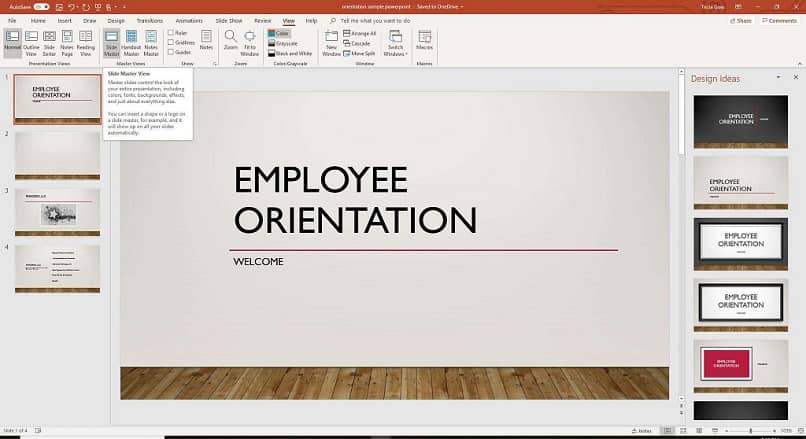
Kahden PowerPoint -dian vertaaminen voi olla varsin välttämätöntä, jos haluat nähdä, onko niiden välillä symmetriaa, ja nähdä tietojen jatkuvuus. Muista, että on olemassa muutamia melko yksinkertaisia vaihtoehtoja, jotka voivat toimia minkä tahansa PowerPoint -version kanssa, Selitämme ne alla.
Jos haluat työskennellä diojen homogeenisuuden kanssa, PowerPointe antaa sinulle myös mahdollisuuden muokata esityksesi päädiaa ja tehdä taustasta, kaltevuuksista ja grafiikasta samankaltaisia.
Kuinka vertailla kahta PowerPoint -dioa?
Käsitellessämme käsin suunniteltuja reunuksia tai tyylejä PowerPointissa saatamme tarvita hieman apua, jotta ne näyttävät täsmälleen samalta. Vertaa niitä parhaalla mahdollisella tavalla saavuttaaksesi tasalaatuisuuden diojen välillä, saavuttaa erinomaisen visuaalisen laadun ja erittäin huomiota herättävän esityksen.
Kahden dian vertaaminen on erittäin hyödyllistä, jos päätät tehdä muutoksia johonkin diasta ja kopioida tämän muutoksen seuraavaan. Esimerkki on silloin, kun päätät muuttaa esityksen kaikkia fontteja tai kun haluat säätää kuvien tai valokuvien kokoa.
Vertailun tekeminen voi olla yksinkertaista, voit tehdä sen saman esityksen tai tekemän dian välilläKäytä sitä kahden esityksen kanssa, molemmat menetelmät ovat yksinkertaisia. Jos haluat kopioida esityksen taustan ja käyttää sitä omassasi, tämä tekniikka on hyödyllinen.
Ota huomioon, että sinun on käsiteltävä sitä oikein Powerpoint ymmärtää, miten vertailu tehdään ilman suurempia ongelmia, varsinkin jos haluat muokata niitä vertailun aikana.
Vertaa kahta PowerPoint -dioa samassa esityksessä
PowerPointissa, kuten on jo monta kertaa sanottu, on suuri määrä vaihtoehtoja, jotka joskus sivuutamme tietämättömyytemme vuoksi. Jotta tämä opetusohjelma olisi ymmärrettävä, puhumme vaihtoehdoista yleisellä tavalla, kuten tämä, voidaan käyttää missä tahansa PowerPoint -versiossa.
Siirry ensin esitykseen, jossa vertailtavat diat sijaitsevat, ja siirry siellä nauhaan ja valitse ”Katso / Katso”. Valitse vaihtoehtojen luettelosta ”Dian lajittelija” tämä luo näkymän kaikilla dioilla, joissa voit nähdä ne vierekkäin.
Jäljelle jää vain se, että hiirellä vedät dioja vertaillaksesi vierekkäin, mikä helpottaa niiden yksityiskohtien näkemistä. Ainoa ongelma, joka löytyy tästä vaihtoehdosta, on se, että et voi muokata dioja tai niiden sisältöä, Voit vain seurata, mitä on tehtävä.
Vertaa kahta PowerPoint -diaa eri esityksissä
Tämä vaihtoehto on erittäin yksinkertainen, mutta tavallaan se voi olla hyödyllisempi kuin edellinen, vertailu tehdään melko nopeasti. Ensin sinun on valittava esitykset, joissa haluat verrata dioja, avata sekä ja noudata alla olevia ohjeita.
Pienennä ensimmäisessä esityksessä sitä, kunnes se on näytön vasemmassa puoliskossa ja toisessa oikeassa puoliskossa, joten näet molemmat esitykset samanaikaisesti. Tämän vaihtoehdon hieno asia on kyky muokata ja käsitellä molempia dioja ilman, että kumpaakaan on tarpeen sulkea. Voit kopioida tietoja asiakirjasta toiseen.
Lisäksi, jos käytät jotakin dioista tietokantana tai uuden esityksen oppaana, voit lukea tiedot helposti.
Miksi vertailla kahta PowerPoint -diaa?
PowerPoint on kaikkien aikojen paras sovellus Microsoft esitysten luomiseen, voit muokata kaikkea mitä haluat.
Siksi parin tai jopa useamman esityksen vertaaminen on helppoa tämän sovelluksen avulla, joka pystyy käsittelemään niitä helposti. Lisäksi vaihtoehtoja, joita voidaan käyttää diojen vertaamiseen, voidaan käyttää moniin muihin asioihin, kuten samanaikaisten esitysten luomiseen tai datan ottamiseen.
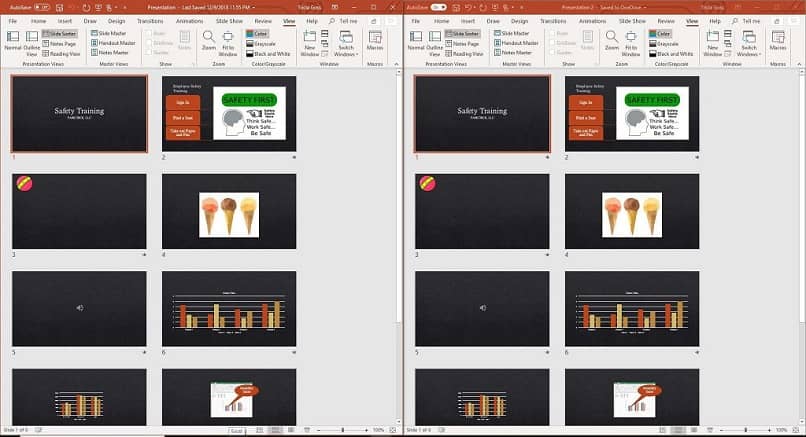
Voimme korostaa sitä tosiasiaa, että Powerpoint voit luoda dioja eri muodoissa siten, että voit luoda erilaisia asetteluja ja nähdä homogeenisuuden. Tasa -arvon tai samankaltaisuuksien tarve tulee esiin, kun haluamme saavuttaa tietyn tyylin, joka tarjoaa laadun työssä ja onnistuu miellyttämään asiakkaita tai pomoja.
Muista, että PowerPoint -esitysten vertaaminen voi olla helppo tapa saada upeita tuloksia ilman yhtäläisyyksiä ja hyvää esitystyyliä. Lopuksi suosittelemme käyttämään alkuperäistä sisältöä dioissasi. Jos luot ne alusta alkaen, jokaista elementtiä on helppo muokata niin, että kun vertaat niitä, jokainen elementti on tarkka.